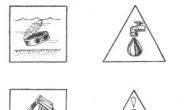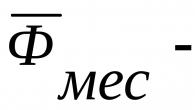Рассмотрим на примере вопрос загрузки банковской выписки в 1С:Бухгалтерию 8.
Сначала в системе клиент-банк сформируем выписку за необходимый период и экспортируем ее в текстовый файл. На рисунке показано как это сделать на примере системы «iBank 2″ от компании «Бифит»:
После нажатия кнопки «Экспорт документов» будет сформирован текстовый файл выгрузки и система выведет на экран сообщение об успешном экспортировании выписки:
Переходим в программу 1С:Бухгалтерия 8.
Открываем в меню «Банк» пункт «1С:Предприятие — Клиент банка»:
В диалоговой форме «Клиент банка (загрузка/выгрузка платежных документов)» переходим на закладку «Загрузка» и нажимаем кнопку «Прочитать данные из файла»:
Таблица заполняется списком документов банковской выписки. Красным цветом помечаются данные с ошибками. В нашем случае в базе данных отсутствовал контрагент ООО «Компаньон», поэтому он помечен красным. В программе 1С:Бухгалтерия 8 предусмотрено автоматическое заполнение справочной информации по не найденным объектам (контрагентам, их договорам и расчетным счетам). Нажимаем кнопку «Создать не найденные объекты» и программа сама создаст недостающие элементы справочников:
После нажатия кнопки «Загрузить» документы будут загружены в информационную базу. Кнопка «Отчет» служит для контроля результата загрузки. На этом процедура загрузки банковской выписки в программу 1С:Бухгалтерия 8 завершена.
Выписка банка в 1С 8.3 Бухгалтерия необходима для отражения списания и поступления денежных средств по безналичному расчету. Она отражает информацию о состоянии банковских счетов на текущий момент. На основании выписок в бухгалтерском учете ведутся операции по лицевым счетам.
Обычно выписки формируются ежедневно. Сначала из банка загружаются все поступления денежных средств и подтверждения списаний. Далее происходит формирование текущих платежных поручений, которые передаются в банк в конце рабочего дня.
Платежное поручение является документом, который дает указание своему банку перевести определенное количество его средств на счет какого-либо получателя. Данный документ не имеет проводок по бухучету.
В 1С:Бухгалтерия 3.0 платежные поручения обычно создаются на основании других документов, но можно и отдельно. Создание можно произвести из формы списка данного документа. Для этого в разделе «Банк и касса» выберите пункт «Платежные поручения».
В данном примере мы рассмотрим создание платежного поручения на основании документа «Поступление товаров и услуг». Для этого откройте нужный вам уже сформированный документ и в меню «Создать на основании» выберите соответствующий пункт.

Созданный документ заполнится автоматически. Если этого не произошло, введите недостающие данные вручную. Обязательно укажите реквизиты получателя, плательщика, сумму платежа, его назначение и ставку НДС.

Выгрузка платежек из 1С в клиент банк
Чаще всего в организациях выгрузку платежных поручений в банк производят в конце рабочего дня. Это происходит для того, чтобы не выгружать каждый документ, а выгрузить сразу все накопившиеся за день.
Рассмотрим, как это делается в 1С:Бухгалтерия 3.0. Зайдите в форму списка платежных поручений («Банк и касса» — «Платежные поручения»). Нажмите на кнопку «Отправить в банк».

Перед вами откроется форма обработки, в шапке которой нужно указать организацию или счет и период выгрузки. В нижней части формы выберите файл, в который выгрузятся данные. Он создастся и заполнится автоматически. Отметьте флагами необходимые платежные поручения и нажмите на кнопку «Выгрузить».

В целях безопасности обмена данными с банком выведется соответствующее окно. Которое проинформирует вас о том, что файл будет удален после его закрытия.

1С скорее всего предложит вам подключиться к сервису «ДиректБанк». Немного поясним, что это такое. 1С:ДиректБанк позволяет передавать и принимать данные из банка напрямую через 1С. Такой способ позволяет избежать выгрузки документов в промежуточные файлы, установки и запуска дополнительных программ.
О том, как оформить платежное поручение и списание с расчетного счета вручную смотрите в видео:
Как выгрузить банк в 1С 8.3 и разнести его
Загрузка выписки из банка в 1С производится при помощи той же обработки, что и выгрузка платежных поручений. Откройте вкладку «Загрузка выписки из банка». Далее выберите нужную организацию и файл с данными (который вы выгрузили из клиент-банка). После этого нажмите на кнопку «Загрузить». Все данные попадут из файла в 1С.

Как отразить поступление от покупателя в 1С вручную вы можете увидеть в этом видео:
Рассмотрим, как работать с банковскими выписками и платежными поручениями с помощью клиент-банка, интегрированного с 1С. Это нужно для автоматизации выгрузки платежек и загрузки выписок о списании и поступлении средств на расчетный счет.
Условно ежедневную работу с банком можно поделить на:
- создание платежных поручений за текущий день;
- выгрузку/загрузку данных банка о произведенных поступлениях и списаниях за предыдущий день;
- отражение банковской выписки на расчетном счете в 1С.
Чтобы начать работать, сформируем платежные поручения для оплаты имеющихся задолженностей. В разделе «Банк и касса» выберем пункт «Платежные поручения», в открывшемся журнале с платежными поручениями воспользуемся автоматическим формированием платежек при помощи кнопки «Оплатить»:
Будем оплачивать товары и услуги (выберем этот вид в выпадающем меню кнопки «Оплатить»). Программа предложит сформировать платежки по имеющимся задолженностям. Можно это сделать для всех документов, можно произвести выборочную оплату.
Сформированные автоматически платежные поручения заполняются данными из документа «Поступление товаров и услуг». Тем не менее, перед отправкой в банк следует проверить документ и только после проверки выгружать в банк.
Отправка поручения в банк производится при нажатии кнопки «Отправить в банк» в верхней панели журнала поручений:
После нажатия кнопки открывается список поручений, доступных для отправки:
Требуется выбрать период времени, за который будет производиться отправка, и выбрать из списка поручений те, которые нужно отправить.
Выгрузка данных в банк происходит путем отправки файла в формате *.txt. Для обмена с банком нужно создать такой файл.
Настройка подготовки файла для банка осуществляется при нажатии кнопки «Настройки». В открывшемся окне можно указать:
«Название программы» - версия клиент-банка;
«Файл выгрузки в Банк», «Файл выгрузки из Банка» – расположение файла на жестком диске;
«Группа для новых контрагентов» - к какой группе будут относиться вновь созданные контрагенты. Если оставить поле пустым, то программа создаст новую группу;
«Статья ДДС по умолчанию настраиваются в справочнике»;
Также в настройках указывается, какие документы требуется выгружать, контролировать или нет номера документов, создавать или нет новых контрагентов, если данные не найдены, проводить или нет автоматически поступления и списания с расчетного счета.
Следует обратить внимание на галочку «Перед загрузкой показывать форму «Обмен с банком». Это дает возможность перед загрузкой проверить правильность заполнения выписки. Если галочка не стоит, то загрузка выписки происходит автоматически, без возможности предварительной проверки.
Чтобы записать файл, создаем его (например, на рабочем столе или в другой директории) или выбираем уже готовый файл:
Все данные о платежных поручениях подготовлены к отправке в банк, их можно отправить через систему клиент-банк. Для просмотра информации о поручениях, которые попали в файл, предусмотрен «Отчет о выгрузке»:
Для загрузки данных из клиент-банка в 1С, надо предварительно выгрузить соответствующий документ и сохранить его. Далее данный файл выбирается в поле «Файл загрузки»:
Требуется проверить, что все контрагенты и документы найдены правильно.
Если 1С не сможет найти контрагентов, по которым есть данные в выписке, будет предложено создать новых. Тем не менее, контрагент может уже быть создан, но его реквизиты отличаются от указанных в выписке.
Также требуют проверки поля таблицы. При необходимости их можно корректировать. Если все заполнено верно, то можно нажимать кнопку «Загрузить».
Подтверждает успешную загрузку данных появление ссылки на документ поступления. Если нажать на ссылку, то документ откроется, можно проверить правильность реквизитов, счетов учета и остальных данных.
В данном материале мы поговорим о том, как в программном продукте под названием «1С 8.3 Бухгалтерия 3.0» использовать функционал банковских выписок и проводить обмен с банк-клиентом:
Где в интерфейсе программного продукта содержится банковская документация;
Как сформировать новое платежное поручение;
Как выгрузить платежки с целью оплаты в клиент-банк;
Как с клиент-банка загрузить подтверждение оплаты и входные платежные поручения.
Работа с банковским учреждением
Общая схема работы с выписками «1С» по отдельно взятому дню следующая:
Осуществляем загрузки с клиент-банка в программном продукте «1С»: поступления за предыдущий день и подтверждение вчерашних исходящих платежей, а также комиссии.
Формируем платежные поручения, которые сегодня необходимо оплатить;
Выгружаем их в клиент-банк.
И по такому принципу каждый день, или же любой в другой период.
В интерфейсе журнал выписок банка размещен в разделе под названием «Банк и касса»:
Как сформировать исходное платежное поручение
Платежным поручением называется документ, который создан с целью отправки его в банковское учреждение. Это поручение существует возможность распечатать в стандартной банковской форме.
Вводится на основе «Счета», «Поступление товаров и услуг» и другой разного рода документации. Подчеркиваем, документ не формирует никаких проводок по бухучету. А создает проводки следующий документ «Списание с расчетного счета», что находится в данной цепочке.
С целью формирования нового документа нужно зайти в журнал под названием «Платежные поручения» (указанного выше раздела), а затем нажать клавишу с именем «Создать». В результате осуществленных операций откроется форма нового документа.
Начать нужно с выбора вида операции. Именно от этого зависит выбор будущей аналитики:
Например, выберите «Оплата поставщику». Для подобного вида платежа существуют обязательные. Среди таких можно выделить следующие:
Организация и ее счет - реквизиты нашей фирмы;
Получатель, заключена договоренность и счет - реквизиты необходимого контрагента-получателя;
Ставка НДС, сумма и назначение платежа;
Заполнив все поля, обязательно нужно проверить правильность указания всех реквизитов.
Как из «1С» в клиент-банк выгрузить платежные поручения?
Следующий этап - передача в банковское учреждение информации по новым платежам. Как правило, на предприятиях это имеет следующий вид: за весь день бухгалтера формируют большое количество документации и в конкретное время ответственное лицо осуществляет выгрузку платежных документов в банковский программный продукт. Выгрузка осуществляется с помощью специального файла - 1c_to_kl.txt.
С целью осуществления выгрузки зайдите в журнал платежных поручений и нажмите под названием «Выгрузить». Откроется специальная обработка, где необходимо указать организацию и ее счет. После этого укажите даты, за которые необходимо осуществить выгрузку и куда сохранить полученный файл 1c_to_kl.txt:
Его и надо загружать в клиент-банк.
Практически все клиенты банка поддерживают выгрузки файла такого как «KL_TO_1C.txt». В нем существуют все необходимые данные по выходным и входящих платежах за нужный период. С целью его загрузки зайдите в журнал под названием «Выписки банка», а затем нажмите клавишу с именем «Загрузить».
В отделке открывшейся выберите организацию, ее счет и расположение самого файла (который перед этим вами было загружено с клиент-банка). Нажмите на кнопку «Обновить выписки»:
Затем для формирования вы увидите список документов: как выходные, так и входные (в частности, услуги банковского учреждения). После осуществления проверки нужно будет нажать на клавишу «Загрузить» - система в автоматическом режиме создаст необходимые документы по списку с необходимыми бухпроводками.
Если случилось так, что система не обнаружила в базе «1С» по и контрагента, то она сформирует новый. Возможно даже такое, что контрагент в базе существует, но с другими реквизитами.
В случае, если вы пользуетесь статьям движения денежных средств, то непременно заполните их в списке.
Если в сложившихся документах не существует счетов учета, то заполните их в регистре сведений под названием «Счета расчетов с контрагентами». Они могут задаваться как для договора или контрагента, так и для всей документации.
Как настроить загрузку в 1С выписок банка, а также выгрузку, и как провести выписку в 1С 8.3?
Начнем с создания платежного поручения:
- На базе документа поступления товаров и услуг, счета и т.д;
- Через создание нового платежного поручения/ПП.
В блоке «Банк и касса–ПП».
Рис.1
В открывшемся окне появится журнал с платежками, где можно, настроив соответствующий отбор, отфильтровать необходимые документы, например, вывести список по определенной организации, банковскому счету, дате или контрагенту.

Рис.2
Заполнение основных полей тут начинается с «Вида операции». В зависимости от выбранного, будет изменяться структура документа, а также поля обязательных для заполнения аналитик.
Заполнив основное, проводим и закрываем документ кнопкой «Провести и закрыть».

Рис.3
Платежка не делает никаких проводок в 1С 8.3, их формирует «Списание с р/сч», которое также можно создать на основе сформированной нами платежки, или вручную, через создание нового списания.
Создание поступления/списания с расчетного счета
Первый вариант – создание вручную через блок «Банк и касса–Банковские выписки».

Рис.4
В отобразившемся журнале отображаются все поступления и списания со счета. Чтобы с ним было удобнее работать, можно задать фильтры:

Рис.5
Чтобы сделать нужный нам документ, нажимаем на «Поступление» или «Списание», смотря что нам нужно.
Рис.6
Здесь заполняем основные поля аналогично заполнению платежки:

Рис.7
После заполнения всех полей, проверяем корректность заполненных реквизитов и нажимаем «Записать–Провести».
В документах «Поступление на расчетный счет» и «Списание с расчетного счета» смотрим проводки и проверяем корректность их отображения через кнопку «ДтКт». В открывшемся окне «Движения документа» отобразятся проводки.

Рис.8
Проверив корректность проводок, жмем «Провести и закрыть».

Рис.9
Второй путь создания «Поступление на расчетный счет» и «Списание с расчетного счета» путем загрузки банковской выписки
Перейдем к отправке документов в банк. Находясь в журнале «Банковские выписки», нажимаем «ЕЩЕ–Обмен с банком».

Рис.10
В открывшемся окне «Обмен с банком» для выгрузки документов в клиент-банк выбираем закладку «Отправка в банк»:
- Выбираем фирму, по которой будем выгружать документы;
- Указываем банковский счет;
- Выбираем период, за который нам надо выгрузить выписку банка;
- Выбираем место выгрузки файла.

Рис.11
Табличная часть здесь заполнится платежками, которые необходимо оплатить.
Напротив каждого платежки, которую мы хотим оплатить, проставляем «Флаг» и нажимаем на кнопку «Выгрузить». Это приведет к открытию окна «Проверка на атаки вируса», где мы жмем «Проверить».

Рис.12
Сформируется файл в формате «1c_to_kl.txt», который необходимо загрузить в банк-клиент.
В окне «Обмен с банком» можно посмотреть отчет о выгруженных платежных документах, для чего жмем «Отчет о выгрузке». Полученный отчет отобразит платежки, которые были выгружены в файл для загрузки в «банк-клиент». Его можно сохранить в любом формате или распечатать.

Рис.13
Загрузка выписки в 1С 8.3
Первый вариант – из закладки «Загрузка выписки из банка».

Рис.14
Указываем:
- Организацию
- Банковский счет
- Файл загрузки
Нажимаем на кнопку «Обновить из выписки».
Табличная часть заполнится данными из файла, при этом строки выделенные красным цветом означают, что программа не нашла в справочниках данные (р/сч, контрагента по совпадению ИНН и КПП), на которые надо распределить поступления или списания с р/сч. Черным цветом выделены корректно распределенные документы.
Напротив каждого документа, который мы хотим выгрузить, проставляем «Флаг». Внизу окна будет дана информация о количестве документов к загрузке, а также «Итого Поступлений/Списаний на сумму». Нажимаем «Загрузить».

Рис.15
Если выписка банка в 1С 8.3 была загружены частично, система отобразит эту информацию в табличной части окна «Обмен с банком». Не загруженные документы будут отображаться со значением «Не загружен» в столбце «Документ», по загруженным документам будет отображена информация «Списание с расчетного счета или Поступление на расчетный счет», присвоенный ему номер и дата.

Рис.16
Можно посмотреть отчет о загруженных документах. Для этого нажимаем на кнопку «Отчет о загрузке».

Рис.17
Рассмотрим второй вариант, как загрузить выписки в 1С 8.3.
В журнале «Банковские выписки» жмем «Загрузить».

Рис.18
Здесь ищем файл загрузки выписки и жмем «Открыть».

Рис.19
Программа автоматически загрузит и разнесет документы из выписки и отобразит количество загруженных документов, а также итоговую сумму поступления и итоговую сумму списания.

Рис.20
Документы в журнале «Банковской выписки», отмеченные зеленым флажком, проведены и разнесены.

Рис.21
Провести и разнести выписку самостоятельно будет нужно, если она не отмечена зеленой галочкой: открываем не проведенный документ, заполняем основные необходимые поля для проведения документа, проверяем корректность заполненных реквизитов, нажимаем на кнопку «Провести», далее «Провести и закрыть».

Рис.22
Документ проведен и распределен.
Если в журнале банковской выписки надо отобразить начальные остатки на начало и конец дня, а также итоговые суммы поступления и списание на заданную дату, нажимаем «ЕЩЕ–Показать/Скрыть итоги».

Рис.23
Внизу журнала будут отображаться начальные остатки на начало и конец дня, а также итоговые суммы поступления и списание на дату.